- Автор Jason Gerald [email protected].
- Public 2023-12-16 11:22.
- Соңғы өзгертілген 2025-01-23 12:24.
Android планшеттері - бұл Android операциялық жүйесі бар сандық тақталар, оларды әр түрлі мақсатта қолдануға болады. Сіз өзіңіздің Android планшетіңізді электрондық поштаны тексеруге, ойын ойнауға, тіпті бейне мен музыканы ойнатуға пайдалана аласыз. Бүгінгі Android планшеттерінде камералар мен бейнемагнитофондар орнатылған. Дегенмен, экранның пішіні мен өлшемінің айырмашылығына байланысты, әрине, Android планшеттері мен телефондарының интерфейсі әр түрлі.
Қадам
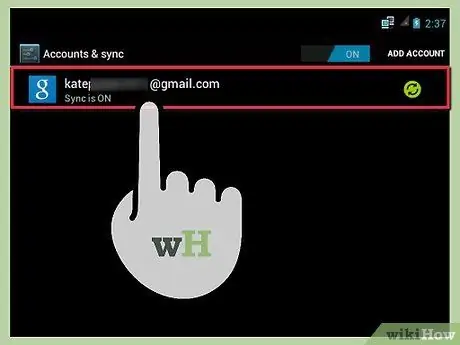
Қадам 1. Android планшетін бірінші рет орнатыңыз
Android планшетін орнату және Play Store дүкенінен қолданбаларды жүктеу үшін сізде Google есептік жазбасы болуы керек.
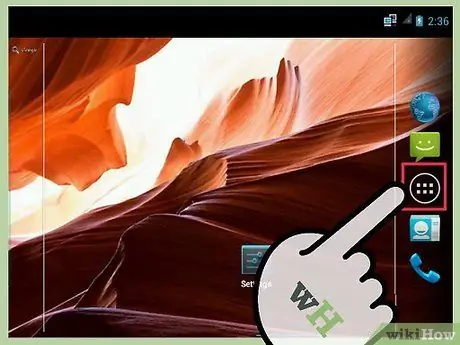
Қадам 2. Планшеттің төменгі жағындағы сыйымдылық түймелерінің қызметін түсініңіз
Бұл түймелер жұмыс істейтін қосымшаларды басқару үшін қолданылады. Сонымен қатар, үш сыйымдылық түймелері операциялық жүйеге негізгі командаларды беру үшін қолданылады.
- Негізгі экран түймесі Android құрылғысындағы негізгі экрандар арасында жылжу үшін қолданылады. Егер сіз осы батырманы басқа бағдарлама жұмыс істеп тұрған кезде бассаңыз (мысалы, ойын ойнағанда немесе шолғышты пайдалану кезінде), қазіргі уақытта жұмыс істеп тұрған қосымша фонға «жіберіледі». Әдетте, қосымша өлтірілмейді.
- Артқа түймесі алдыңғы экранға немесе әрекетке оралу үшін қолданылады.
- Көп тапсырмалар батырмасы фонда тұрған барлық қосымшаларды көрсету үшін қолданылады. Қолданбаны өшіру үшін көп тапсырмалы экранда қазіргі уақытта жұмыс істеп тұрған қолданбаны солға немесе оңға сырғытыңыз. Жұмыс істеп тұрған қосымшаларды тазалау құрылғы пайдаланатын жедел жадты азайтады және құрылғының өнімділігін арттырады. Бұл түйме сіздің планшетіңіз Android 4.0 (Ice Cream Sandwich) және одан жоғары нұсқасымен бірге келген жағдайда ғана қол жетімді.
- Мәзір пернесі белгілі бір қосымшалардағы параметрлерге қол жеткізу үшін қолданылады. Бұл түйме ескі операциялық жүйелері бар кейбір планшеттерде ғана бар және Android ICS және одан жоғары операциялық жүйесі бар планшеттерде жоқ.
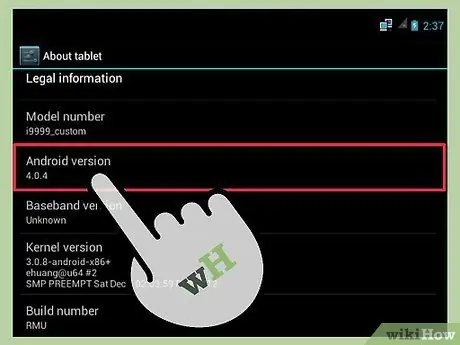
Қадам 3. Планшетте қолданылатын Android нұсқасын тексеріңіз
Әр планшетте басқа Android операциялық жүйесі қолданылады. Планшеттегі Android нұсқасын Параметрлер қосымшасындағы Планшет туралы мәзірінен тексеруге болады.
- Планшеттердің көпшілігі Android 4.0 ICS операциялық жүйесімен жұмыс істейді. Бұл жазбада Android -тың ең жоғары нұсқасы - Android Oreo (8.0). Әдетте, Android нұсқасы құрылғыда неғұрлым жоғары болса, соғұрлым ол жақсы жұмыс істейді.
- Кейбір ескі планшеттерде Android 3.0 (Honeycomb) жұмыс істейді. Android Honeycomb-бұл тек планшетке арналған операциялық жүйе және ұялы телефондарда қол жетімді емес.
- Планшеттегі Android нұсқасын эталондық функция ретінде пайдалануға болады. Мысалы, Android 4.1 (Jelly Bean) бар планшеттер әдепкі бойынша Google Now көмекшісін ұсынады. Google Now - бұл Google -дің жеке дауыстық көмекшісі.
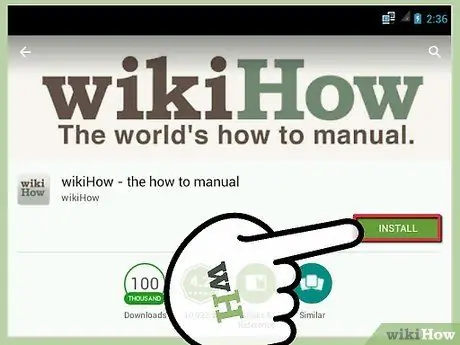
4 -қадам. Қолданбаны планшетке жүктеңіз.
Play Store планшеттің жұмысын жақсарту үшін миллиондаған қосымшалар мен ойындарды ұсынады.
- Мысалы, құжаттарды өңдеу үшін қосымшаны жүктеуге болады. Көптеген Android планшеттері құжатты оқу құралымен қамтамасыз етеді, бірақ құжатты өңдеуге рұқсат бермейді. Планшеттегі құжаттарды өңдеу үшін Kingsoft Office бағдарламасын орнатыңыз.
- Жазбаларды алу үшін күнтізбедегі күндерді белгілеу және картадан бағыттарды іздеу үшін планшетті пайдаланыңыз. Әрине, Android планшетімен әлі де көп нәрсе жасауға болады.
- Android үшін wikiHow қосымшасын орнатыңыз, осылайша сіз бір рет басу арқылы мыңдаған нұсқаулықтарға қол жеткізе аласыз.
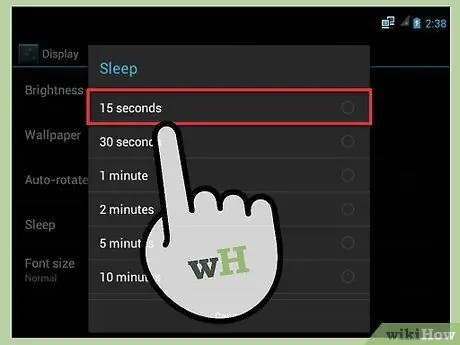
Қадам 5. Планшеттің сыртқы түрі мен өнімділігін реттеңіз
Android ашық болғандықтан, сіз планшетті баптау үшін көп нәрсе жасай аласыз.
- Ақылды әрекет жасаңыз, бұл планшет белгілі бір шарттарды анықтаған кезде жасалатын әрекет. Қажет болған жағдайда сіз ақылды әрекеттерді қолдана аласыз. Барлық планшеттер әдепкі бойынша ақылды әрекет мүмкіндіктерін қамтамасыз етпесе де, сіз Play Store-дан үшінші тараптың ақылды әрекеттер қосымшаларын жүктей аласыз.
- Экранның өшіру уақытын реттеңіз. Экран неғұрлым ұзақ болса, құрылғыда батареяның заряды соғұрлым көп болады. Бұл параметрлерді реттеу планшеттің батареясын айтарлықтай үнемдеуге мүмкіндік береді.
- Планшеттің фонын қалауыңызша өзгертіңіз, виджеттерді қолданыңыз және қол жетімді теңшеу опцияларын қолданыңыз.
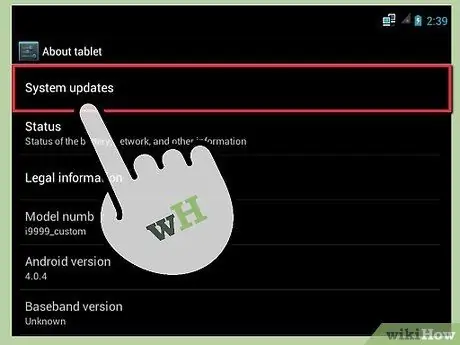
Қадам 6. Планшеттің жұмысын тездетіңіз
Планшеттің жұмысын бірнеше жолмен тездетуге болады:
- Құрылғыдағы бағдарламалық жасақтаманы жаңартыңыз. Кейде құрылғы өндірушілері қателерді түзету, кідірісті азайту және өнімділікті жақсарту үшін жаңартуларды ұсынады. Құрылғыдағы жаңартуларды мезгіл -мезгіл тексеріп отырыңыз.
- Тапсырма өлтіруші мен антивирусты жүктеп алыңыз. Кейбір құрылғыларда кірістірілген тапсырмалар менеджері бар, бірақ егер сіздің құрылғыңызда бұл мүмкіндік болмаса, сізге қандай да бір қосымшаны жүктеу қажет болады. Тапсырмалар менеджерін пайдаланып, фонда жұмыс істейтін және жедел жадты көп тұтынатын қосымшаларды жабуға болады. Сонымен қатар, антивирус сіздің планшетіңізді вирустық қауіптен қорғайды.
- Негізгі экраннан қажет емес виджеттерді алып тастаңыз. Виджеттер әр түрлі қосымшалардан ақпаратқа қол жеткізуге пайдалы болғанымен, олар планшеттің ресурстарын тұтынуы және планшеттің баяулауына әкелуі мүмкін.
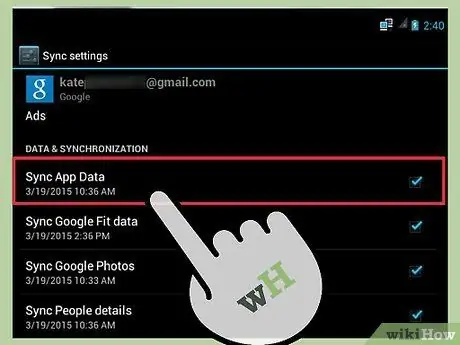
Қадам 7. Планшетті синхрондау параметрлерін орнатыңыз
Синхрондау деректерді (суреттер, бейнелер, контактілер, хабарлар, электрондық пошталар немесе басқа деректер сияқты) құрылғылар арасында, соның ішінде компьютерлерге тасымалдау үшін пайдалы. Синхрондау опцияларын орнату үшін Параметрлер мәзіріне өтіңіз -> Есептік жазбалар және синхрондау.
-
Gmail тіркелгісінен Outlook немесе басқа қосымшаларға деректерді синхрондау. Электрондық пошта, контактілер және күнтізбе сияқты деректер планшетке тасымалданады.
- Microsoft Outlook бағдарламасында Gmail орнатыңыз. Сервер түрін «IMAP» етіп орнатыңыз, содан кейін Кіріс пошта серверін «imap.gmail.com» және шығыс пошта серверін «smtp.gmail.com» деп толтырыңыз. Gmail есептік жазбаңыз туралы ақпаратты енгізіңіз. Содан кейін Қосымша параметрлер түймесін басып, Қосымша қойындысын таңдаңыз. Кіріс серверін SSL шифрлаумен 933 -ке, ал шығыс серверді TLS шифрлаумен 587 -ге орнатыңыз.
- Gmail -ді Mozilla Thunderbird -те орнатыңыз. Thunderbird - бұл ашық бастапқы коды бар электрондық пошта қосымшасы. Gmail -ді Thunderbird -те орнату үшін Gmail тіркелгісінде IMAP қатынасын қосу керек. Осыдан кейін Құралдар> Есептік жазба параметрлері түймешігін басып, Қосу түймесін басыңыз. Атыңызды, электрондық пошта мекенжайын және құпия сөзді енгізіңіз. Thunderbird сіздің Gmail есептік жазбаңызды орнатады.
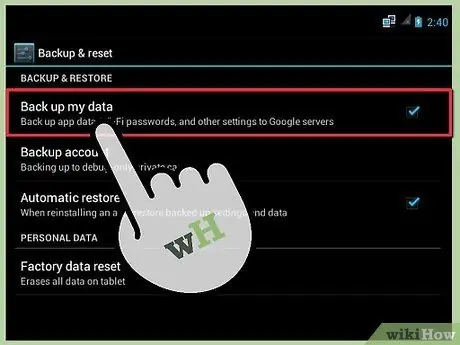
Қадам 8. Құрылғыдағы деректердің сақтық көшірмесін компьютерге, басқа телефонға, сыртқы дискіге немесе Google Cloud сияқты бұлтты қызмет провайдерінің сайтына жасаңыз
Кеңестер
- Сақтау құралындағы файлдарға оңай қол жеткізу үшін файл менеджері қосымшасын жүктеңіз.
- Уақытша деректерді өшіру және өнімділікті жылдамдату үшін құрылғыны толығымен өшіріңіз.
- Планшеттің қауіпсіздігін арттыру үшін Параметрлер → Орналасу және Қауіпсіздік мәзірінде үлгі құлпын орнатыңыз.
Ескерту
- Реттелетін ROM -ды орнату кепілдікті бұзуы мүмкін, бірақ сіз қосымша мүмкіндіктерге қол жеткізе аласыз және планшеттің жұмысын жақсарта аласыз. Алайда, егер мұқият жасалмаса, планшет біржола зақымдалуы мүмкін.
- Реттелетін ROM сияқты, түбірлік қатынауды планшеттің функционалдығы мен өнімділігін жақсарту үшін де қолдануға болады. Сіз тап болатын тәуекелдер бірдей. Егер сіз түбіртек алмасаңыз, планшет біржола зақымдалуы мүмкін.
- Бұл мақаладағы қадамдар сіз қолданатын Android нұсқасына байланысты әр түрлі болуы мүмкін.






